运行内存(RAM)不足导致设备卡顿时,可以通过以下方法清理和优化内存。不同系统的操作略有差异,以下是常见设备的解决方案:
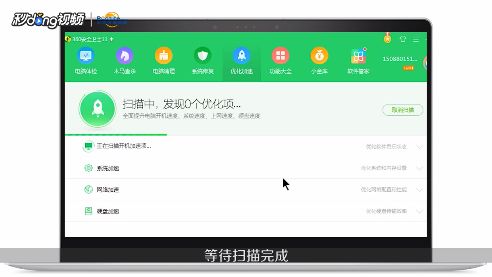
一、Windows 系统
1. 结束占用内存的进程
按 `Ctrl + Shift + Esc` 打开任务管理器。
在“进程”标签下,按“内存”排序,结束不必要的程序(如后台运行的浏览器标签、软件等)。
2. 禁用开机自启动程序
任务管理器 → “启动”标签 → 右键禁用不需要开机启动的程序。
3. 清理虚拟内存(页面文件)
右键“此电脑” → 属性 → 高级系统设置 → 性能(设置)→ 高级 → 虚拟内存(更改)。
勾选“自动管理分页文件大小”或手动调整大小(建议设为物理内存的 1.5-2 倍)。
4. 使用系统清理工具
搜索并打开“磁盘清理”,删除临时文件和缓存。
5. 重启电脑
重启能强制释放被占用的内存。
二、macOS 系统
1. 通过活动监视器查看内存占用
打开“应用程序 → 实用工具 → 活动监视器”。
在“内存”标签下,关闭高内存占用的进程。
2. 清理后台应用
退出不用的程序(点击程序图标 → 选择“退出”)。
3. 优化存储空间
点击左上角苹果图标 → 关于本机 → 存储空间 → 管理 → 删除缓存和无用文件。
4. 重启设备
macOS 会主动释放内存,重启可快速缓解卡顿。
三、安卓手机/平板
1. 关闭后台应用
打开“最近任务”界面(通常从底部上滑并停顿),滑动关闭不用的应用。
2. 使用系统优化工具
部分手机自带“手机管家”类应用,提供“一键清理内存”功能。
3. 卸载或禁用不常用应用
进入设置 → 应用管理,卸载占用内存大的冗余应用。
4. 清理缓存
进入设置 → 存储 → 缓存数据 → 清理缓存。
5. 重启设备
重启可强制释放被占用的内存。
四、iPhone/iPad
1. 关闭后台应用
双击 Home 键(或底部横条上滑并停顿)→ 上滑关闭不用的应用。
2. 清理 Safari 缓存
设置 → Safari → 清除历史记录和网站数据。
3. 重启设备
长按电源键 + 音量键(全面屏机型)→ 滑动关机,再重新启动。
4. 关闭不必要的后台刷新
设置 → 通用 → 后台 App 刷新 → 关闭非必需应用。
五、通用预防建议
减少同时运行的软件:避免一次性打开过多程序。
升级硬件:若内存长期不足,可考虑增加物理内存(如电脑加装 RAM 条)。
检查病毒或恶意软件:某些程序会偷偷占用内存,定期扫描设备。
保持系统更新:新版本系统通常优化了内存管理。
如果以上方法仍无法解决卡顿,可能是硬件性能不足或系统存在深层问题,建议备份数据后重装系统或联系售后。


